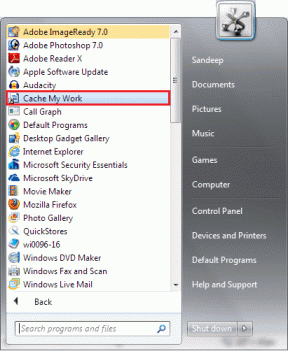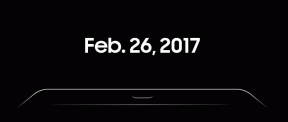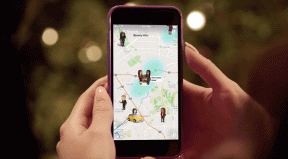Proč byste se měli vzdát Google Authenticator pro Authy
Různé / / November 29, 2021
Google tlačí na dvoufaktorovou autentizaci opravdu tvrdě. A to je skvělá zpráva. Problém je v tom Google Authenticator pro Android je ohavnost (a to ani nepoužívám nadsázku). Stále používá rozhraní Holo. To je nyní 2 generace staré. O to víc bolí skutečnost, že Google Authenticator pro iPhone byl nedávno upgradován pomocí Material Design.

Možná si říkáte, proč vůbec potřebujete používat aplikaci, nezískejte ověřovací kódy pouze prostřednictvím textové zprávy. Ano, máš. A tento systém funguje dobře, pokud máte pouze 1 nebo 2 takové účty. Pokud máte další, je to frustrující. Zvednutí telefonu, ruční zadávání hesla je časově náročné.
To je důvod, proč uživatelé jako já přecházejí na aplikaci Google Authenticator. Generuje 6 číselných kódů, které trvají 30 sekund. A je to.
Ale dávám nohu dolů a přecházím z Goggle Authenticator na Authy. Řeknu vám proč.
Poznámka: Tato příručka předpokládá, že již víte, co je dvoufaktorová autentizace, jak funguje a proč byste ji měli používat. Pokud ne, podívejte se na našeho podrobného průvodce zde.
Proč používat Authy

Za prvé, Google Authenticator je k dispozici pouze na mobilních zařízeních. Authy má aplikace pro stolní počítače a také rozšíření prohlížeče. To je velká výhra, protože většinu času trávím na počítači. Jakmile to správně nastavíte, Authy bezpečně synchronizuje všechny vaše účty ve všech zařízeních.
Jo a další věc. Vypadá ostře, má skvělé uživatelské rozhraní Všechno platformy. Android, iOS, web, plocha počítače, Chrome všude.

A Authy je také bezpečný. Navíc má pokročilé bezpečnostní funkce, které Authenticator nemá. Můžete nastavit hlavní heslo pro aplikaci nebo dešifrovací heslo pouze pro zálohy.

Podívejme se, jak Authy funguje.
Průvodce hesly pro začátečníky: Přečtěte si naše Nejlepší průvodce správou hesel pro základní nátěr od A do Z. Měli byste se také podívat na naše články o 1Heslo a LastPass.
Jak používat Authy

Authy budete muset nastavit na každém zařízení zvlášť. Pokaždé budete muset potvrdit svou totožnost pomocí metody ověření. Může to být pomocí SMS, telefonu nebo jiného zařízení, které je již nastaveno.

Klíčem k použití Authy je jeho šifrovací heslo. Pokud máte povoleno více zařízení a používáte stejné telefonní číslo k ověření, nové účty se budou zobrazovat na všech vašich zařízeních. Ale abyste k nim měli přístup, budete muset zadat heslo pro dešifrování. Pokud toto ztratíte, budete v podstatě zablokováni ke všem svým účtům. Udělejte z toho něco, na co nikdy nezapomenete. Jako Lannisterův dluh.
Chcete-li získat přístup k Authy na ploše, budete muset použít Chrome. Protože desktopová aplikace Authy je skutečně aplikací pro Chrome. z Zařízení v aplikaci, ujistěte se, že máte Více zařízení vybrána možnost.
Nyní budete muset do aplikace přidat službu. Pokud jste někdy používali Google Authenticator, budete s tímto procesem obeznámeni.

Každá služba má různé způsoby, jak povolit dvoufaktorové ověřování. Zde je webová stránka který vám s tím pomůže.


Když povolíte dvoufaktorové ověřování, služba vás požádá o naskenování QR kódu. To lze snadno provést pomocí mobilní aplikace. Pokud však nastavujete pomocí počítače, budete muset ručně zadat kód, který vám služba poskytne.

Poté získáte záložní kódy, které byste měli někde bezpečně uschovat. Budete požádáni o ověření pomocí kódu.
Nyní to udělejte pro všechny své služby a máte hotovo.
Ahoj Authy!
Úspěšně jste se rozloučili s aplikací Google Authenticator a zároveň jste ochránili všechny své důležité účty a výrazně zjednodušili proces 2FA. Dobře na vás!